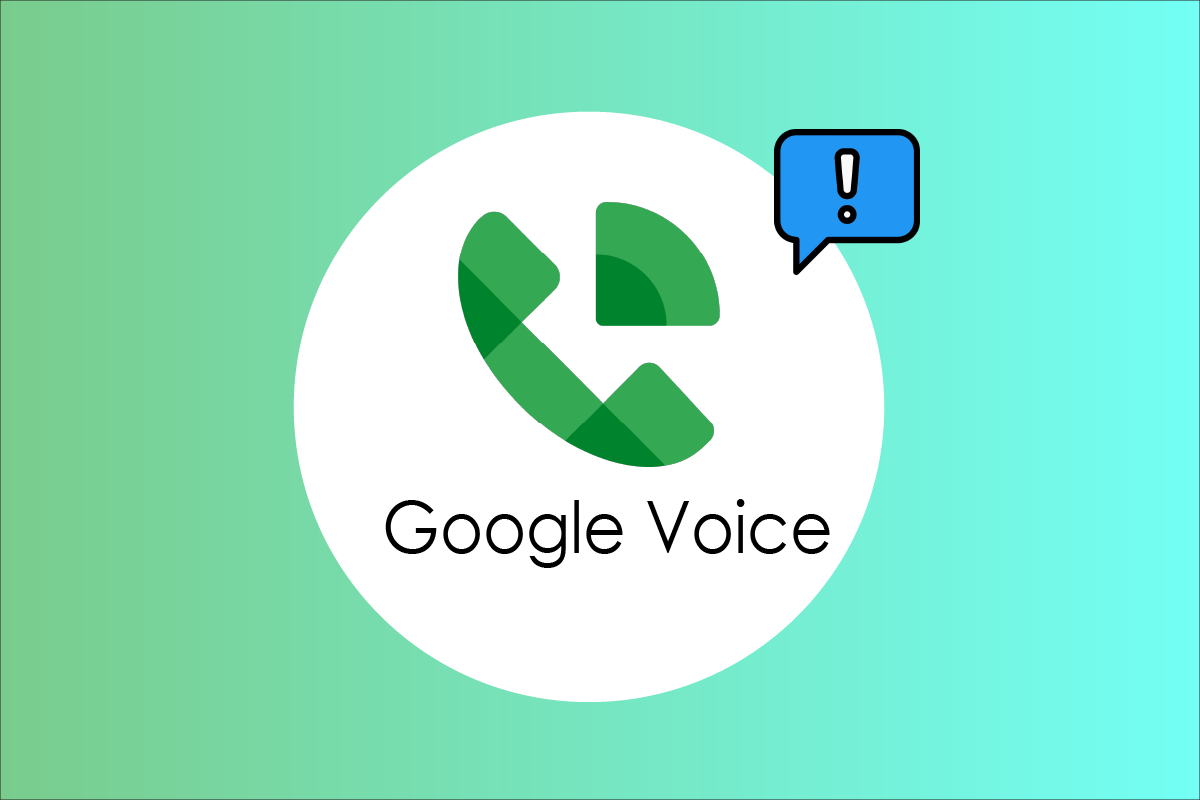
Được phát hành lần đầu vào tháng 3 năm 2009, ứng dụng Google Voice được phát triển bởi Google LLC. Ứng dụng Google Voice hoạt động như một dịch vụ điện thoại, cung cấp cho người dùng tài khoản Google số điện thoại ở Hoa Kỳ. Ứng dụng Google Voice đã trở nên phổ biến ở Hoa Kỳ nhờ giao diện dễ sử dụng và khả năng kết nối tuyệt vời. Mặc dù ngày càng phổ biến, nhưng người dùng thường gặp phải rất nhiều lỗi và lỗi khi sử dụng ứng dụng. Một lỗi như vậy là một thông báo chẳng hạn như Google Voice rằng chúng tôi không thể kết thúc cuộc gọi khi đang cố gắng kết nối. Đọc bài viết này để khắc phục sự cố kết nối của Google Voice không thể hoàn tất.
Làm cách nào để khắc phục dịch vụ Google Voice mà chúng tôi không thể hoàn thành?
Google LCC đã phát triển ứng dụng Google Voice với giao diện nâng cao và trải nghiệm người dùng. Tuy nhiên, đôi khi người dùng có thể gặp phải một số sự cố kết nối khi cố gắng kết nối bằng ứng dụng. Có thể có một số lý do cho vấn đề này, được liệt kê dưới đây.
- Sự cố kết nối Wi-Fi
- Sự cố kết nối dữ liệu di động
- Sự cố với tài khoản Google và tài khoản Google Voice của bạn
- Sự cố với cài đặt dữ liệu trong ứng dụng
- Các vấn đề về cookie và bộ đệm
- Sự cố với phiên bản cũ của ứng dụng
- Sự cố do cài đặt ứng dụng không chính xác
- Các vấn đề khi bạn liên tục gọi cùng một vấn đề
- Nếu tài khoản của bạn tạm thời bị khóa do gọi điện hoặc nhắn tin hàng loạt
Hướng dẫn bên dưới chứa tất cả các giải pháp khả thi để khắc phục sự cố kết nối không thành công của Google Voice.
Lưu ý: Vì điện thoại thông minh không có các tùy chọn cài đặt giống nhau và chúng khác nhau giữa các nhà sản xuất, hãy đảm bảo chúng chính xác trước khi thay đổi bất kỳ cài đặt nào. Hướng dẫn này đã được thử trên OnePlus Nord 5G.
Phương pháp 1: Các phương pháp khắc phục sự cố cơ bản
Trước khi tiếp tục, hãy làm theo các cách khắc phục cơ bản này để khắc phục sự cố càng sớm càng tốt.
Phương pháp 1A: Đảm bảo Wi-Fi của bạn được kết nối
Google Voice chỉ khả dụng qua internet; do đó bạn cần có kết nối internet hoặc wifi ổn định. Để sử dụng dịch vụ Google Voice, bạn phải đảm bảo rằng bạn có kết nối Wi-Fi đang hoạt động và ổn định. Bạn có thể làm theo các bước sau để kiểm tra kết nối Wi-Fi của mình.
- Đảm bảo rằng bộ định tuyến Wi-Fi của bạn đã được bật.
- Đảm bảo điện thoại di động của bạn được kết nối với bộ định tuyến Wi-Fi.
- Đảm bảo bộ định tuyến Wi-Fi của bạn có kết nối internet ổn định.
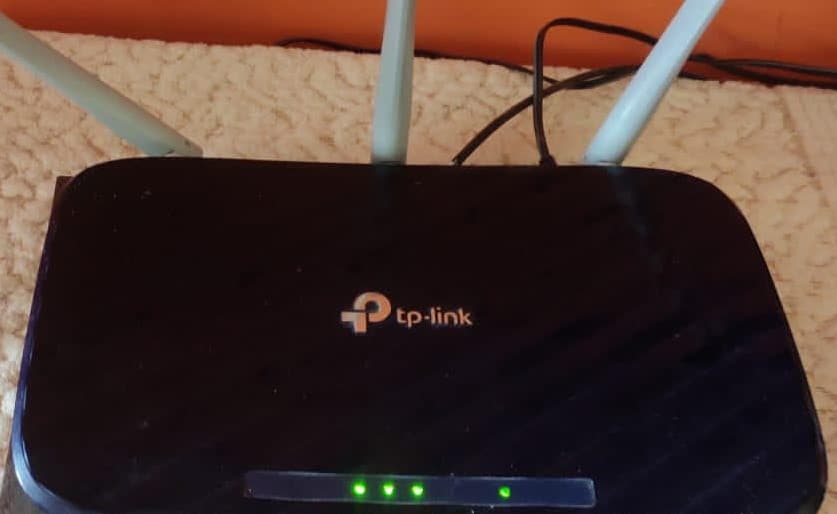
Phương pháp 1B: Đảm bảo dữ liệu di động của bạn được bật và hoạt động bình thường
Nếu không sử dụng Wi-Fi với ứng dụng Google Voice, bạn vẫn có thể sử dụng dữ liệu di động để truy cập các dịch vụ. Tuy nhiên, khi dữ liệu di động không được bật, bạn có thể thấy các lỗi như Google Voice không thể hoàn thành cuộc gọi. Bạn có thể tránh vấn đề này bằng cách bật dữ liệu di động. Thực hiện theo các bước bên dưới để bật dữ liệu di động trên điện thoại của bạn.
1. Vuốt thanh thông báo trên cùng xuống để mở bảng thông báo trên thiết bị của bạn.
2. Nhấn vào Dữ liệu di động để bật.
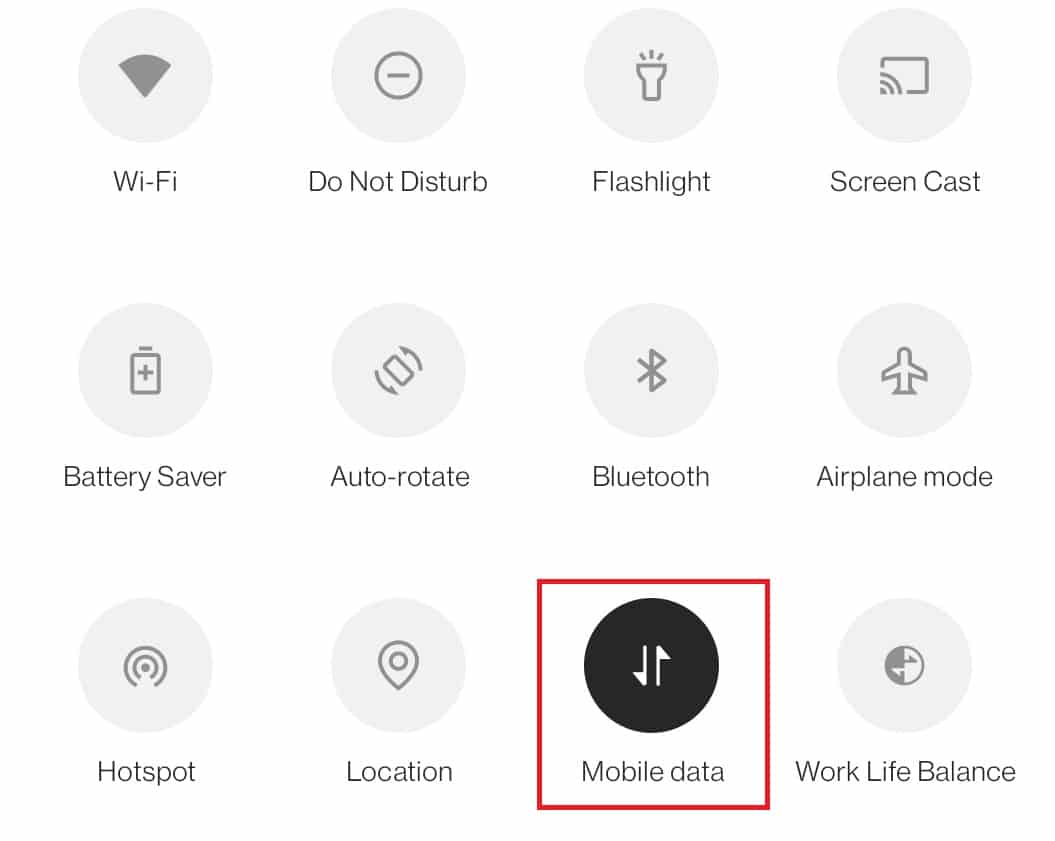
Phương pháp 1C: Đảm bảo tài khoản Google Voice của bạn đang hoạt động tốt
Một trong những lý do khiến bạn có thể gặp lỗi như Google Voice, chúng tôi không thể kết thúc cuộc gọi là do tài khoản Google Voice của bạn gặp sự cố. Để đảm bảo tài khoản của bạn đang hoạt động bình thường, bạn có thể thử các cách sau:
- Tôi đang cố đăng nhập vào tài khoản Google Voice của mình bằng trình duyệt trên máy tính xách tay hoặc máy tính.
- Thử thực hiện cuộc gọi Google Voice từ giao diện máy tính xách tay/PC.
Phương pháp 1D: Kiểm tra trước bổ sung
- Nếu bạn không thể thực hiện cuộc gọi, hãy đảm bảo rằng bạn đã đăng nhập bằng thông tin đăng nhập chính xác.
- Đảm bảo bạn có đủ tín dụng cuộc gọi để thực hiện cuộc gọi.
- Ngoài ra, hãy đảm bảo rằng số điện thoại được định dạng chính xác, tức là nhập đúng mã quốc gia.
Hãy thử gọi cho những người liên hệ khác để tìm hiểu xem sự cố xảy ra với ứng dụng hay số liên lạc.
- Kiểm tra xem Google Voice có sẵn ở quốc gia của bạn không. Bạn có thể tìm hiểu về nó trên trang trợ giúp của Google Voice.
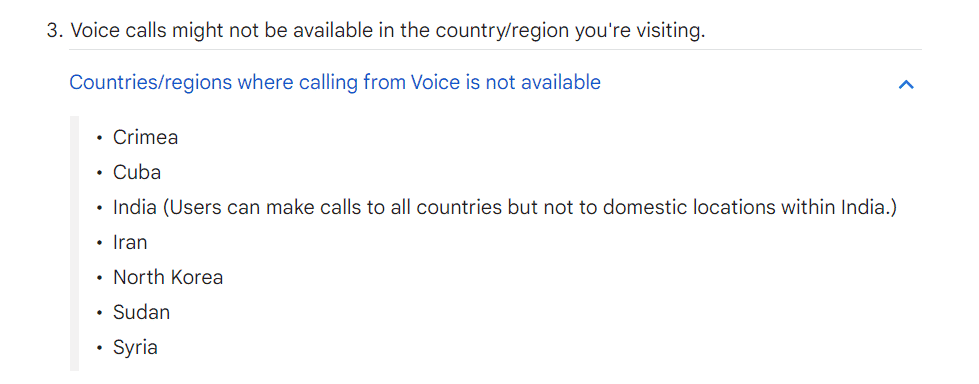
- Nếu bạn đang sử dụng Google Voice bằng tài khoản cơ quan hoặc trường học, hãy liên hệ với quản trị viên của bạn để nhận giấy phép.
- Nếu tài khoản của bạn bị cấm, hãy đợi lệnh cấm tạm thời được dỡ bỏ.
- Nếu bạn liên tục cố gắng liên hệ với cùng một số liên lạc, hãy thử liên hệ với họ sau một thời gian, vì điều này có thể dẫn đến các cuộc gọi rác.
Dưới đây là các giải pháp để giải quyết vấn đề trên thiết bị Android của bạn.
Lưu ý: Ứng dụng Google Voice hoạt động như một dịch vụ điện thoại, cung cấp cho người dùng Tài khoản Google số điện thoại ở Hoa Kỳ. Tuy nhiên, người dùng Google Workspace ở các quốc gia như Canada, Đan Mạch, Pháp, Hà Lan, Bồ Đào Nha, Tây Ban Nha, Thụy Điển, Thụy Sĩ và Vương quốc Anh cũng có thể sử dụng các dịch vụ của Google Voice.
Phương pháp 2: Cập nhật ứng dụng Google Voice
Nếu bạn vẫn đang sử dụng Google Voice, chúng tôi không thể khắc phục lỗi kết nối của bạn sau khi kết nối qua ứng dụng. Bạn có thể kiểm tra phiên bản ứng dụng của mình. Phiên bản cũ hơn có thể gây ra lỗi khi thực hiện cuộc gọi điện thoại. Bạn có thể cập nhật ứng dụng Google Voice bằng cách thực hiện theo các bước sau:
1. Mở Cửa hàng Play trên điện thoại Android của bạn.
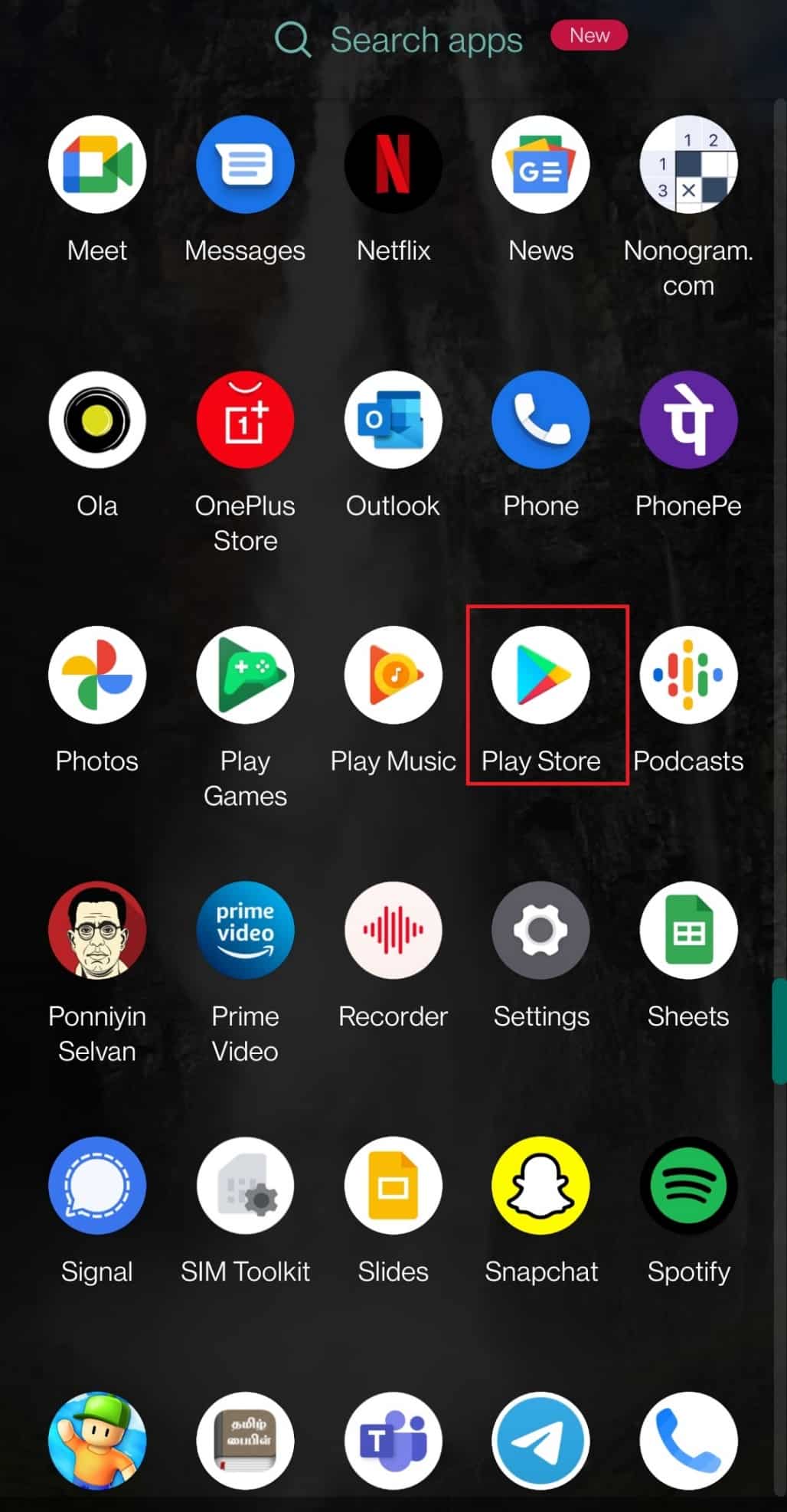
2. Trong thanh tìm kiếm, nhập Google Voice.
3. Nhấn vào Google Voice từ kết quả tìm kiếm.
4A. Nếu có bản cập nhật, hãy nhấn vào nút Cập nhật.
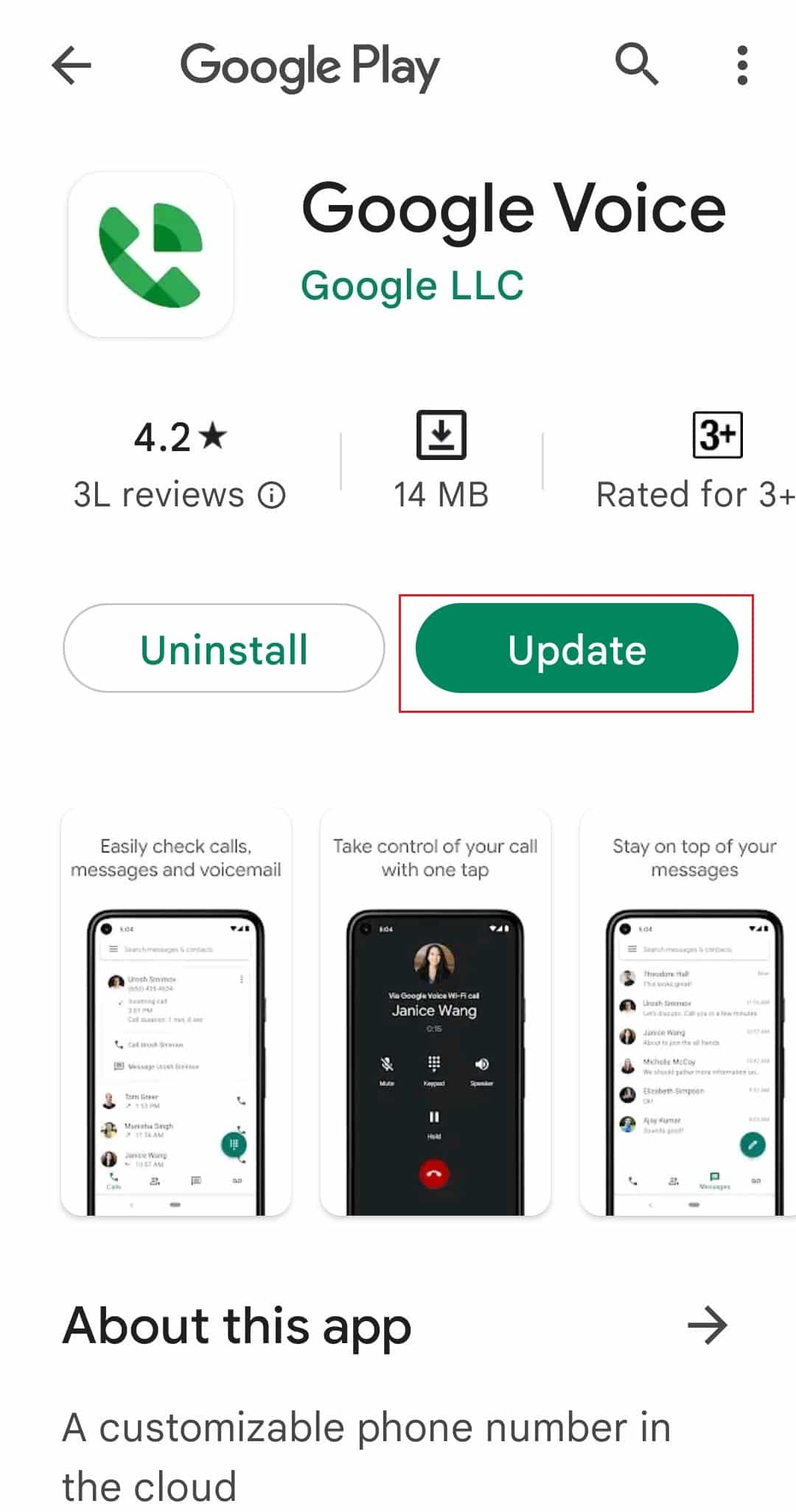
4B. Nếu không có bản cập nhật nào, hãy chuyển sang phương pháp tiếp theo.
Phương pháp 3: Thay đổi cài đặt dữ liệu
Một trong những lý do khiến bạn không thể thực hiện cuộc gọi bằng ứng dụng Google Voice là do bạn không có cài đặt dữ liệu phù hợp. Cho phép Google Voice sử dụng Wi-Fi hoặc dữ liệu di động để thực hiện hoặc nhận cuộc gọi chứ không phải các nhà khai thác mạng khác. Để giải quyết vấn đề này, bạn có thể làm theo các bước đơn giản sau.
1. Mở ứng dụng Google Voice.
2. Chạm vào Tùy chọn Menu ở góc trên bên trái.
3. Bây giờ hãy nhấn Cài đặt.
4. Trong cài đặt, chạm vào Thực hiện và nhận cuộc gọi trong tab Cuộc gọi.
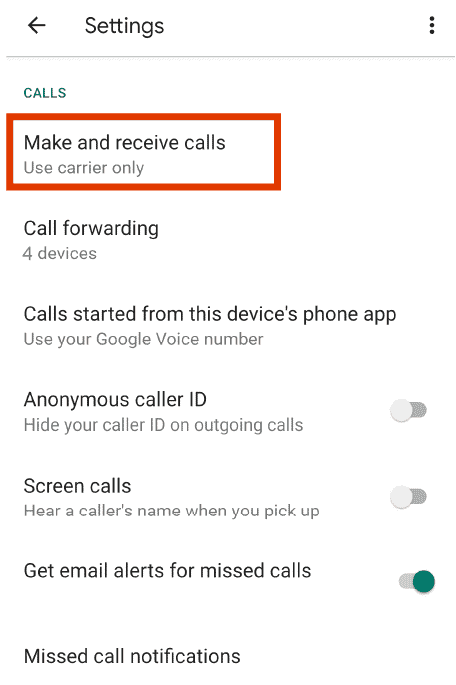
5. Chọn Ưu tiên Wi-Fi & Dữ liệu di động.
Phương pháp 4: Xóa cookie và bộ đệm ứng dụng
Lỗi dữ liệu là một trong những nguyên nhân phổ biến nhất khiến ứng dụng di động gặp trục trặc. Nếu Google Voice của bạn liên tục gửi cho bạn các thông báo như Google Voice rằng chúng tôi không thể hoàn thành cuộc gọi của bạn, thì rất có thể là do có lỗi dữ liệu trong ứng dụng. Bạn có thể dễ dàng giải quyết các sự cố này trên điện thoại di động của mình bằng các cài đặt đơn giản trên điện thoại di động và làm theo các bước đơn giản sau để xóa các sự cố dữ liệu này:
1. Mở Cài đặt trên thiết bị của bạn.
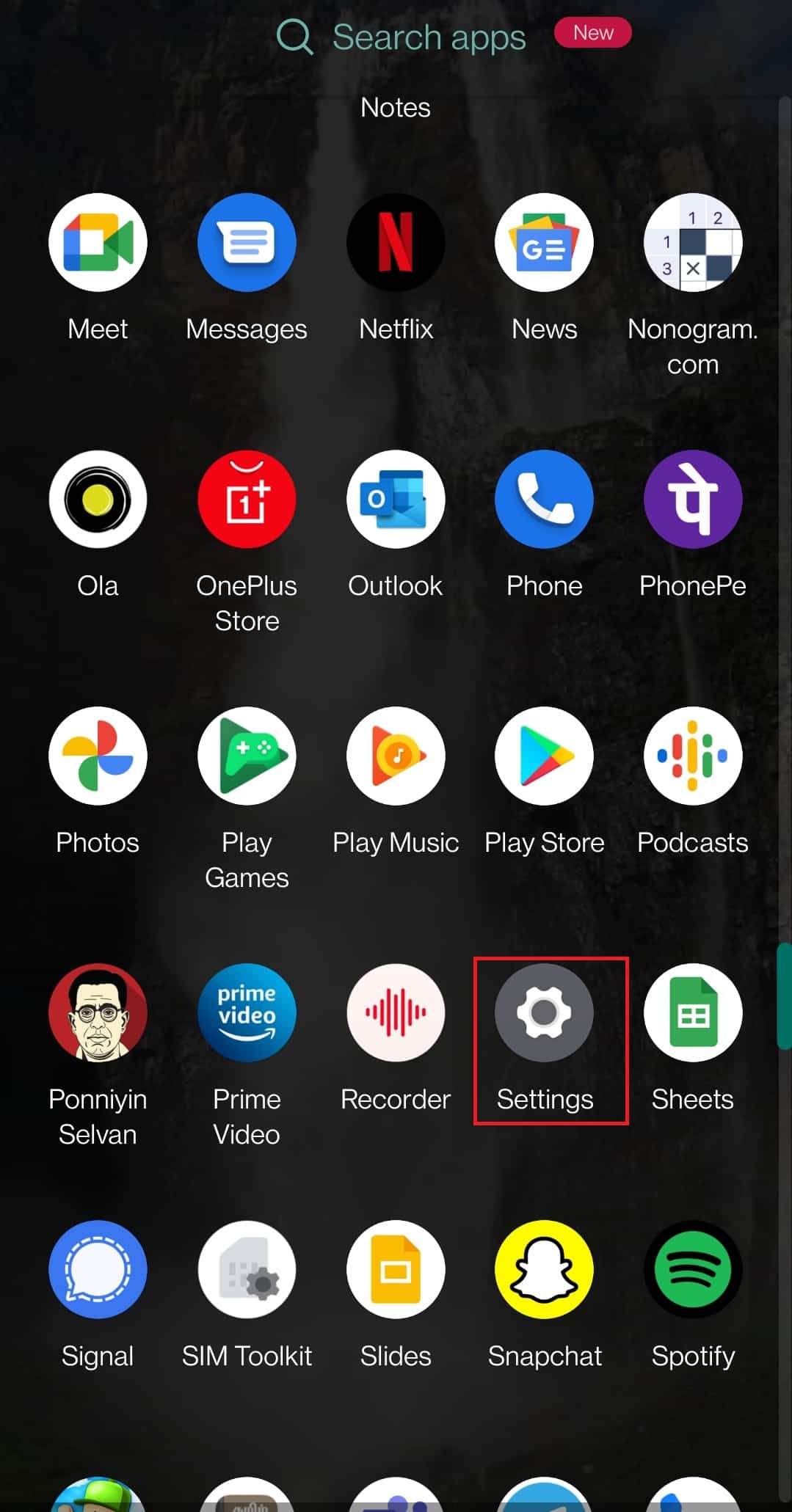
2. Vuốt xuống và nhấn Ứng dụng & thông báo.
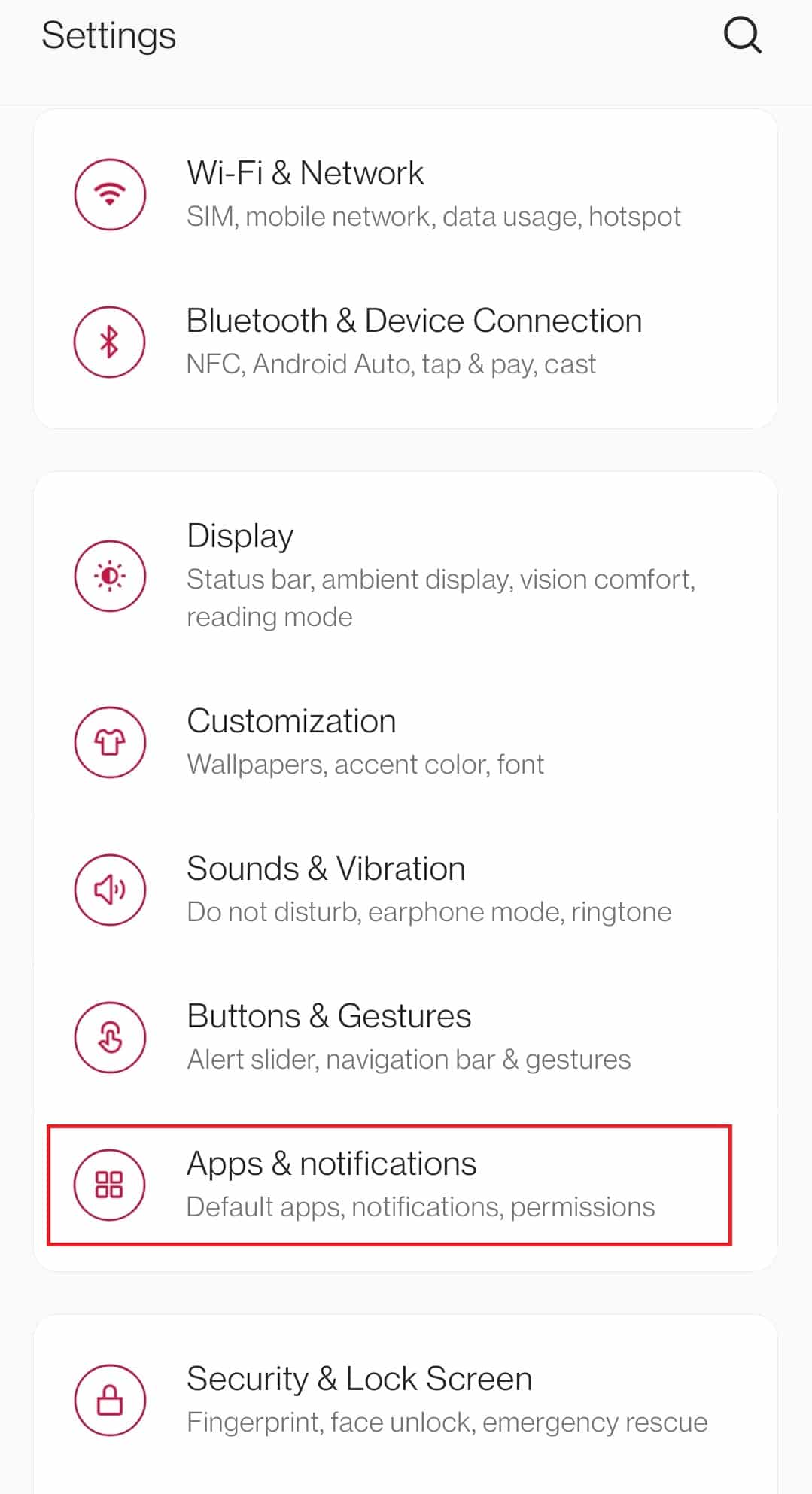
3. Nhấn vào Google Voice từ danh sách ứng dụng.
4. Chạm vào Lưu trữ & Bộ nhớ cache.
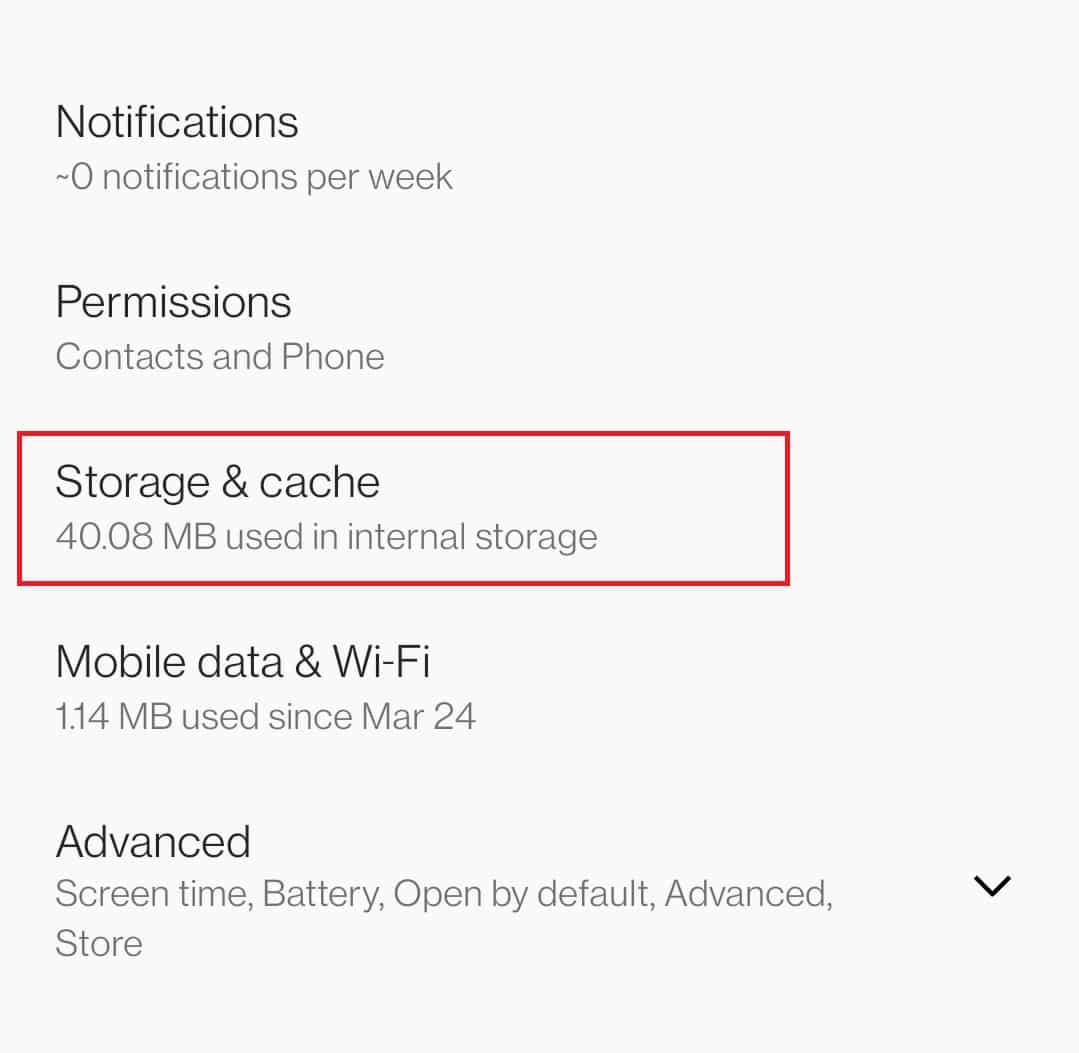
5. Chạm vào Xóa bộ nhớ cache.
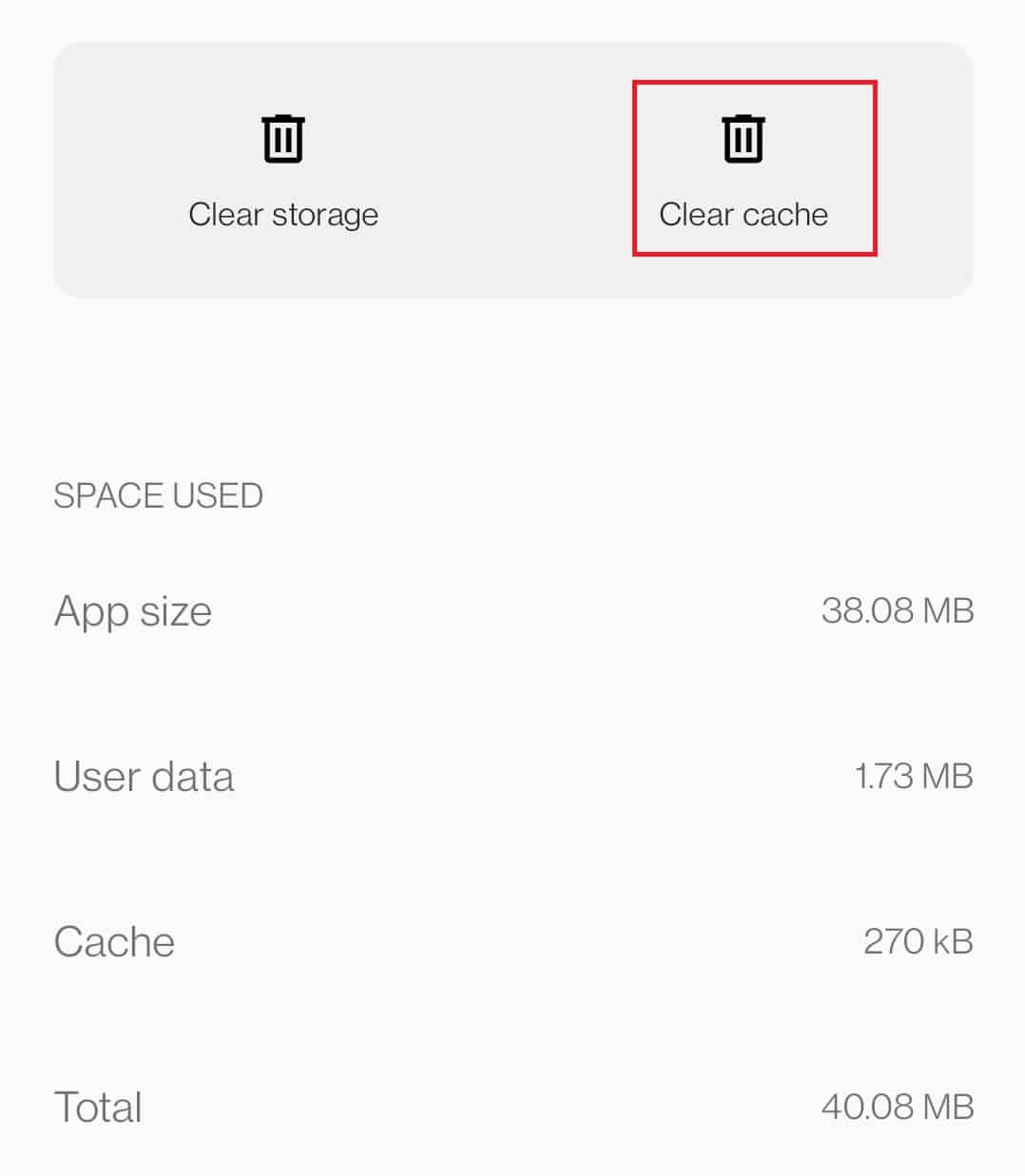
Phương pháp 5: Cài đặt lại ứng dụng Google Voice
Nếu không có phương pháp nào ở trên hoạt động và bạn vẫn đang xử lý Google Voice, chúng tôi không thể hoàn thành sự cố tin nhắn điện thoại, có thể đã xảy ra sự cố với ứng dụng bạn đã cài đặt. Đôi khi trong quá trình cài đặt ứng dụng có thể xảy ra lỗi dẫn đến thao tác không chính xác. Trong trường hợp này, hãy làm theo các bước bên dưới để cài đặt lại ứng dụng:
1. Nhấn và giữ ứng dụng Google Voice đã cài đặt rồi nhấn vào Gỡ cài đặt.
2. Nhấn vào Gỡ cài đặt trên cửa sổ bật lên.
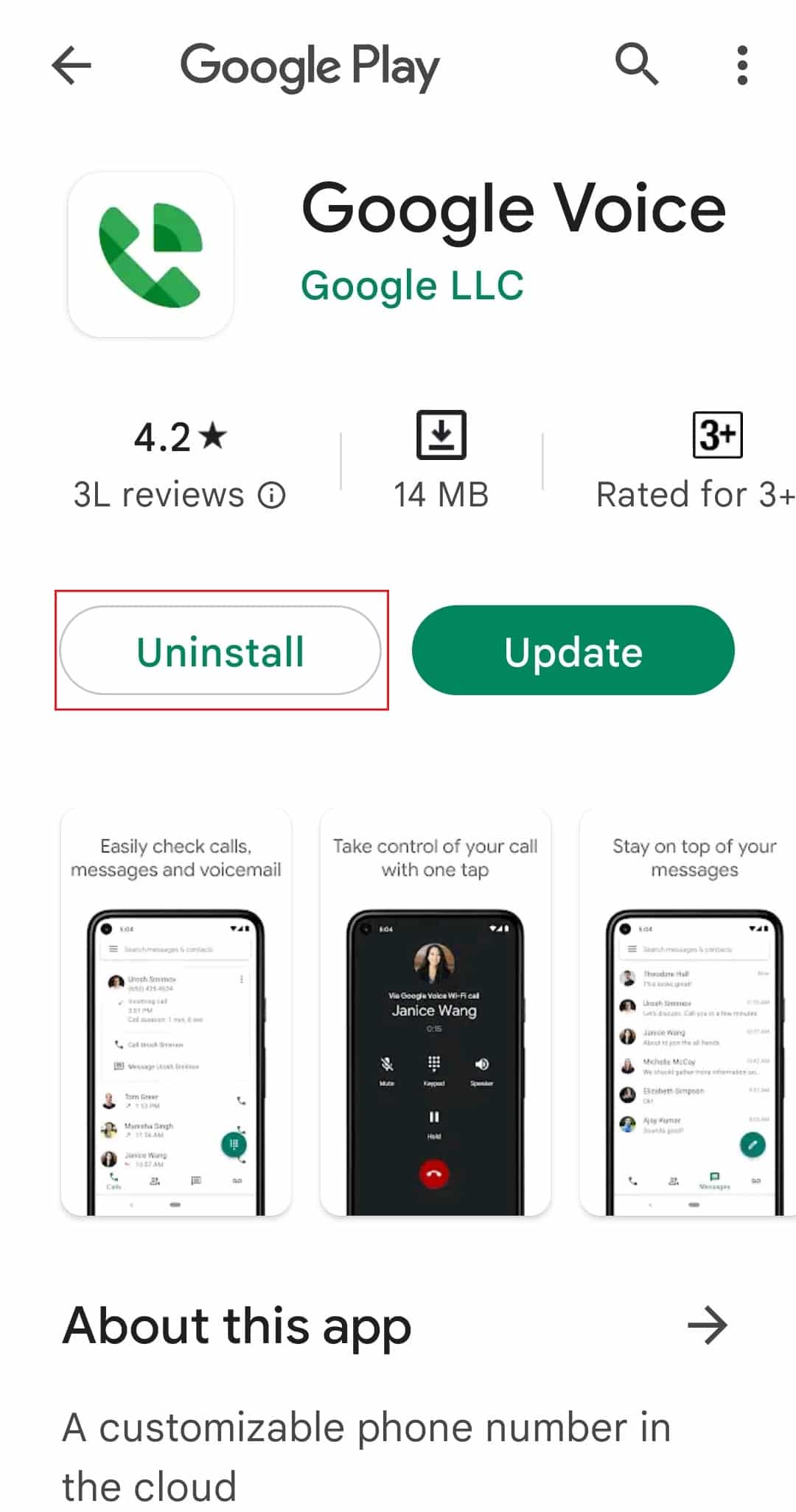
3. Sau khi gỡ cài đặt ứng dụng, hãy mở Cửa hàng Play.
4. Trong thanh tìm kiếm, nhập Google Voice và nhấn vào Google Voice trong kết quả tìm kiếm.
5. Chạm vào nút Cài đặt.
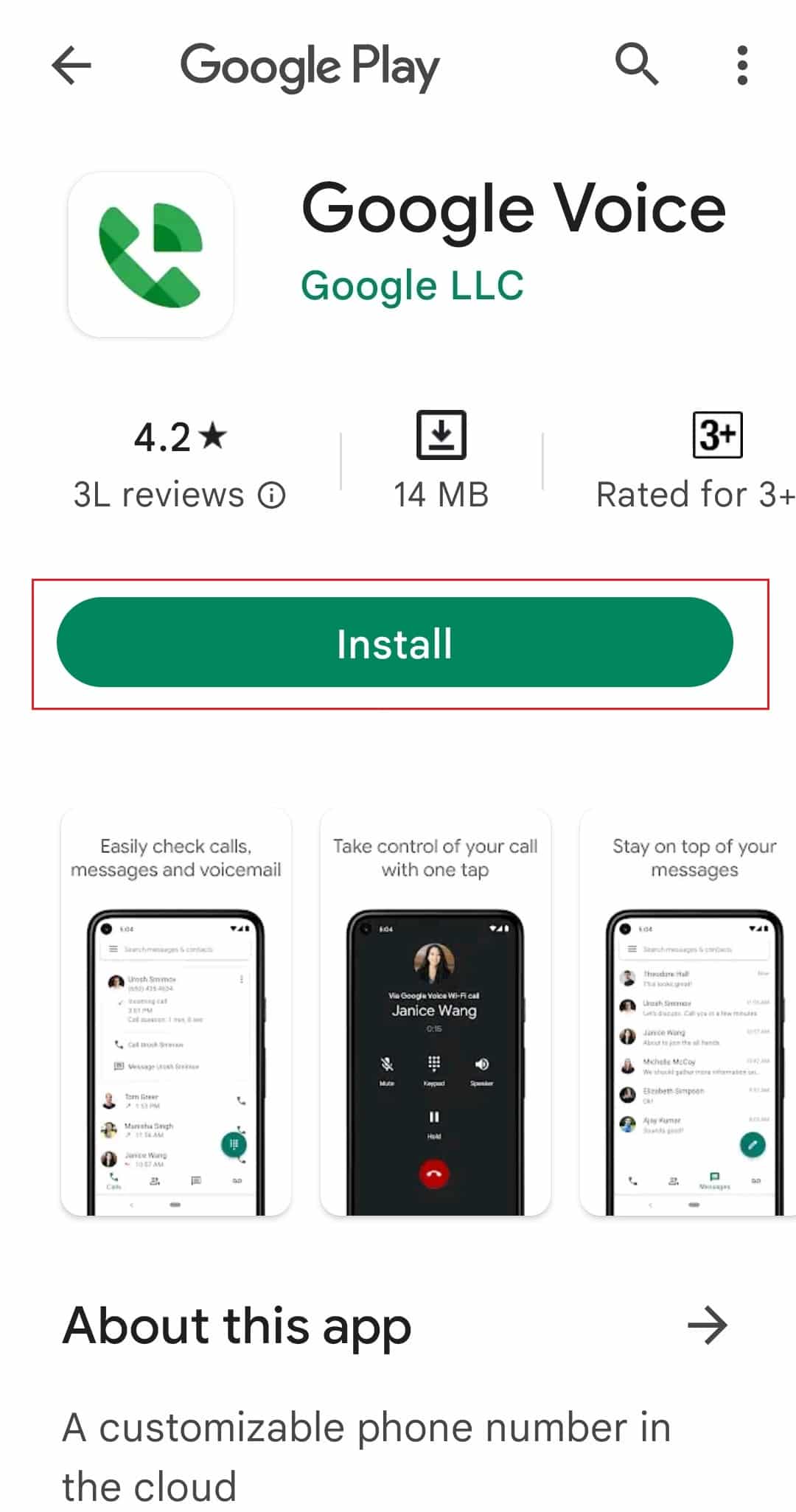
6. Sau khi cài đặt hoàn tất, hãy khởi chạy ứng dụng và đăng nhập vào tài khoản Google Voice của bạn.
Phương pháp 6: Cấu hình đúng của Google Voice
Bạn có thể gặp sự cố này nếu không thiết lập Google Voice đúng cách. Thực hiện theo các bước dưới đây để thiết lập tài khoản của bạn:
1. Truy cập trang web Google Voice.
2. Nhấp vào Đăng nhập ở trên cùng bên phải và đăng nhập bằng thông tin đăng nhập Google Voice của bạn.

3. Bây giờ hãy nhấp vào biểu tượng bánh răng để mở Cài đặt.
4. Nhấp vào Tài khoản và sau đó nhấp vào Số được liên kết.
5. Nhập số bạn muốn kết nối với Google Voice.
6. Bây giờ hãy nhập mã xác minh được gửi đến điện thoại di động của bạn và nhấp vào Xác minh.
Phương pháp 7: Liên hệ hỗ trợ kỹ thuật
Nếu không có phương pháp nào hữu ích, bạn có thể liên hệ với cộng đồng hỗ trợ Google Voice để giải quyết vấn đề.
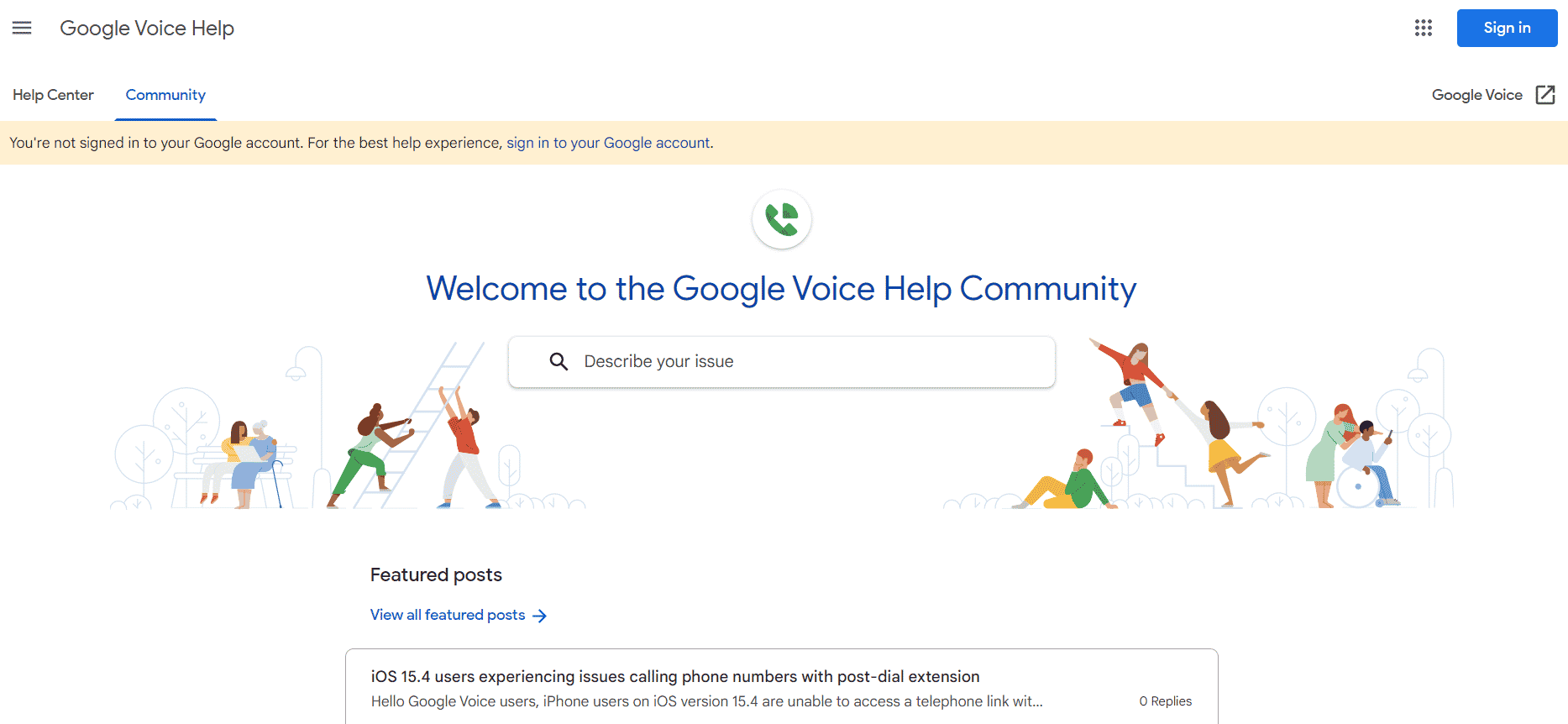
Phương pháp bổ sung: Các bước khắc phục sự cố cho trình duyệt web
Nếu bạn đang sử dụng trình duyệt trên máy tính xách tay hoặc máy tính và gặp sự cố này, bạn có thể thực hiện tất cả các kiểm tra trước cơ bản ở đầu bài viết để giải quyết vấn đề. Nếu sự cố vẫn tiếp diễn, vui lòng tham khảo các cách khắc phục sau:
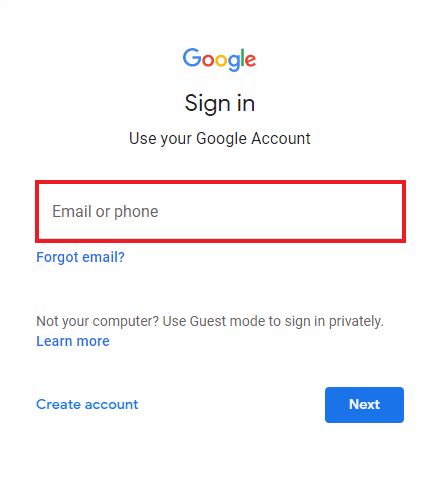
- Thử gọi ở chế độ Ẩn danh trên trình duyệt của bạn.
***
Chúng tôi hy vọng bạn thấy hướng dẫn này hữu ích và bạn có thể giải quyết sự cố Google Voice của mình. Chúng tôi không thể giải quyết vấn đề kết nối của bạn. Hãy cho chúng tôi biết phương pháp nào phù hợp với bạn. Nếu bạn có câu hỏi, thắc mắc hoặc đề xuất, xin vui lòng chia sẻ chúng với chúng tôi. Cũng cho chúng tôi biết những gì bạn muốn tìm hiểu tiếp theo.
